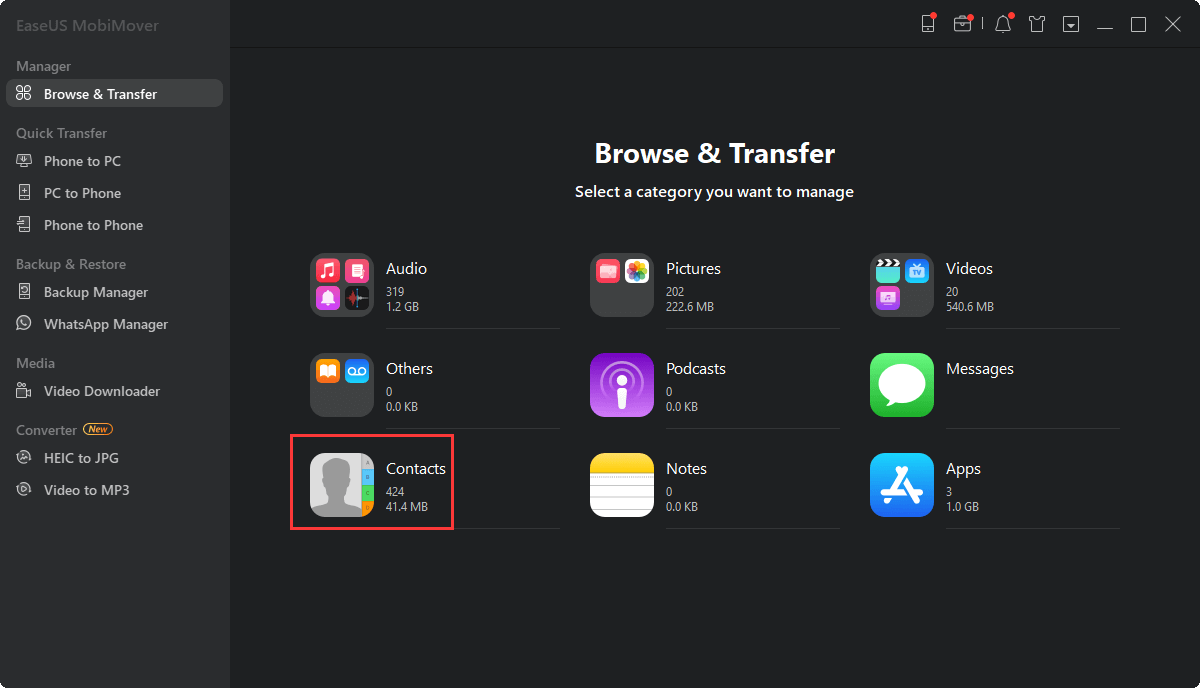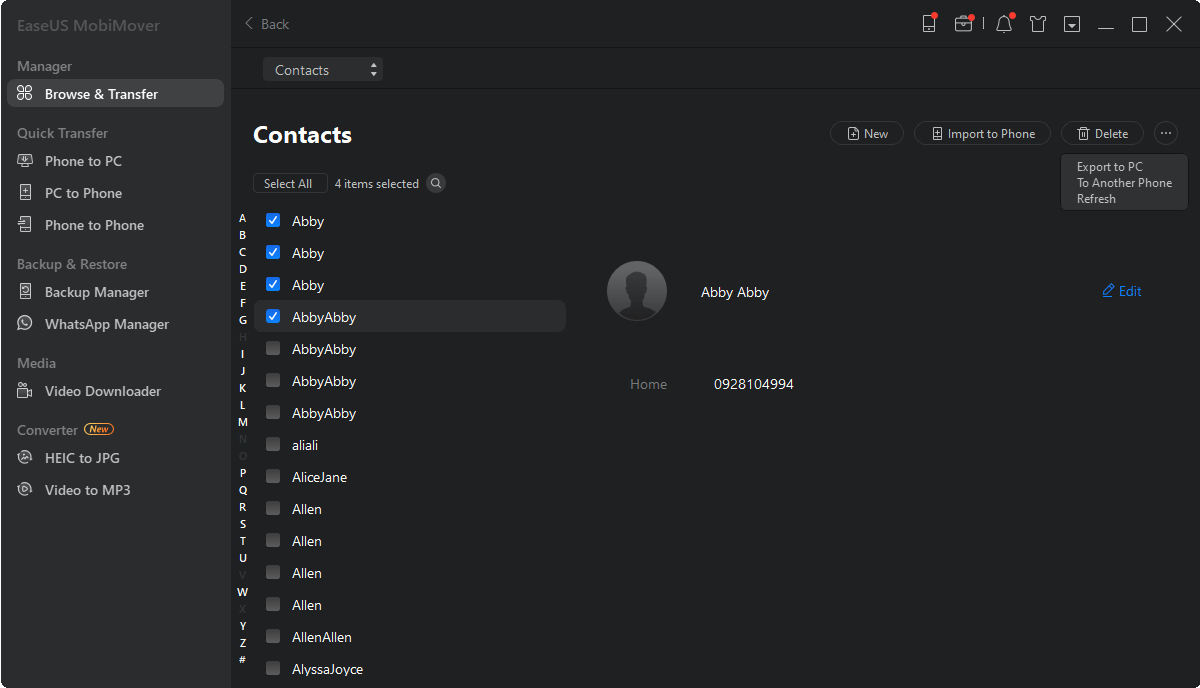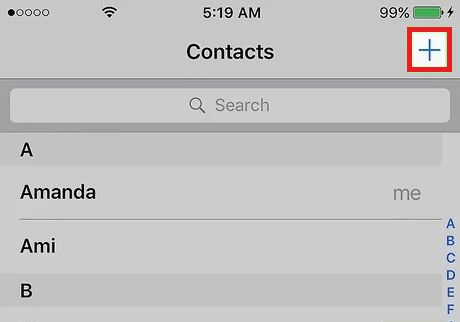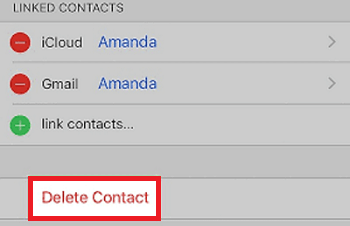In de eigen app Contacten van iPhone worden veel belangrijke contacten van uw vrienden, familieleden of collega's opgeslagen. Naarmate uw contacten toenemen, zult u het een uitdaging vinden om specifieke contacten uit de lijst te vinden. Daarom wordt het beheren van iPhone-contacten noodzakelijk. Zo kunt u gemakkelijk de benodigde contactgegevens vinden.
Contacten beheren met je iPhone is echter moeilijk omdat je contacten niet in bulk kunt toevoegen of verwijderen. Daarom heb je wat extra tips nodig om het snel en gemakkelijk te doen.
Deel 1. De eenvoudigste manier om contacten op de iPhone te beheren
Het gebruik van een computer om uw iPhone-contacten te beheren wordt meer aanbevolen dan het gebruik van uw telefoon. Dat komt omdat de computer een uniform beheerplatform biedt waar u alles met uw contacten kunt doen, inclusief het toevoegen van nieuwe contacten, het verwijderen van meerdere contacten, het bewerken van uw contacten, enz. Maar een computer is niet genoeg om al deze dingen te doen. Om het proces gemakkelijker te maken, heb je een iPhone-tool voor gegevensbeheer zoals EaseUS MobiMover nodig om te helpen. Hiermee kunt u:
- Nieuwe contacten toevoegen aan je iPhone vanaf je computer
- Bewerk bestaande contacten door hun telefoonnummer, e-mailadres of notities te wijzigen
- Verwijder dubbele contacten met één klik
- Exporteer een of meerdere contacten in HTML-, CSV- of vCard-indeling
- Contacten overzetten van de ene iPhone naar de andere
- Zoek naar specifieke contacten op naam, nummer of andere trefwoorden
Zoals u kunt zien, zijn er veel voordelen van EaseUS MobiMover. Hiermee kunt u eenvoudig tijd besparen met de zoek- en filteroptie, contacten importeren en exporteren, notities toevoegen aan elk contact, enz. Wilt u het eens proberen?
Als dat het geval is, downloadt u het op uw computer en volgt u deze stappen om het te gebruiken.
Stap 1. Sluit uw iPhone aan op uw computer, Mac of pc, start EaseUS MobiMover en ga naar "Contentbeheer > Contacten".
Stap 2. Vervolgens heb je verschillende opties om met je contacten om te gaan. Kies degene op basis van uw behoeften.
- Nieuw: voeg nieuwe contacten toe aan je iPhone.
- Importeren naar telefoon: zet contacten over van uw computer naar uw iPhone.
- Exporteren naar pc: verplaats contacten van je iPhone naar je computer.
- Verwijderen: verwijder ongewenste contacten uit uw contactenlijst.
- Naar een andere telefoon: contacten overzetten van de ene iPhone naar de andere.
Deel 2. Standaardmanieren om iPhone-contacten te beheren
Naast het gebruik van de externe manager om uw iPhone-contacten te organiseren, kunt u hetzelfde doen met uw eigen Contact-app. Voordat u een van de onderstaande tips gebruikt om uw iPhone-contacten te beheren, kunt u eerst het account van uw contactpersoon instellen .
De onderstaande lijst bevat enkele populaire tips voor contactbeheer.
1. Nieuwe contacten toevoegen
Stap 1 . Start de Telefoon-app op uw iPhone.
Stap 2 . Tik op 'Contacten' onder aan je contactenscherm.
Stap 3 . Tik op het pictogram "+" in de rechterbovenhoek van uw scherm.
Stap 4 . Voer de gedetailleerde informatie van uw nieuwe contactpersoon in en klik vervolgens op 'Gereed'.
![Contacten toevoegen aan iPhone]()
2. Hoe contacten / dubbele contacten op uw iPhone te verwijderen
Stap 1 . Open de Telefoon-app op je iPhone.
Stap 2 . Tik op 'Contacten' onder aan je scherm.
Stap 3 . Druk op het zoekvak om te zoeken naar het contact dat u wilt verwijderen. Tik erop om het te openen.
Stap 4 . Tik op de optie "Bewerken" in de rechterbovenhoek van uw scherm.
Stap 5 . Scroll naar beneden om te zoeken en klik op 'Contact verwijderen'.
Stap 6 . U kunt de bovenstaande stappen herhalen om dubbele contacten te verwijderen.
![iPhone-contacten verwijderen]()
Pro-tips : iPhone staat niet toe dat je contacten in batches verwijdert. Het kan dus tijdrovend zijn om veel contacten of dubbele contacten te verwijderen. Als u veel contacten tegelijk wilt verwijderen, kunt u het beste EaseUS MobiMover gebruiken om dit snel te doen.
3. Hoe twee iPhone-contacten samen te voegen
Stap 1 . Open de Telefoon-app en tik op 'Contacten' onderaan je pagina.
Stap 2 . Zoek het contact dat u wilt samenvoegen.
Stap 3 . Selecteer het en tik op "Bewerken" in de rechterbovenhoek van uw scherm.
Stap 4 . Scroll naar beneden om "contacten koppelen..." te vinden, tik erop en selecteer het contact dat je wilt samenvoegen.
4. Hoe contacten te blokkeren
Stap 1 . Start de app Telefoon op uw apparaat. Tik op 'Contacten' onder aan je scherm.
Stap 2 . Selecteer het contact dat u wilt blokkeren. Tik erop om het te openen.
Stap 3 . Scroll naar beneden om 'Blokkeer deze beller' te vinden. Bevestig uw optie nogmaals.
Deel 3. Veelgestelde vragen
Hieronder vindt u enkele veelgestelde vragen over contacten. Als je dieper op dit onderwerp wilt ingaan, mag je deze veelgestelde vragen niet missen.
1. Waar zijn iCloud-contacten?
iCloud-contacten verwijzen voornamelijk naar contacten die u opslaat in iCloud. Als je iCloud voor contacten hebt ingeschakeld, worden al je contacten gesynchroniseerd met je iCloud-account. U kunt icloud.com openen en inloggen op uw iCloud-account om ze te zien.
2. Wie kan mijn visitekaartje op mijn iPhone zien?
De contactkaart is niet openbaar, dus niemand kan uw contactkaart zien behalve uzelf.
3. Hoe Google-contacten op de iPhone beheren?
Er zijn enkele eenvoudige tips om Google-contacten op de iPhone te beheren.
Als u Google-contacten naar uw iPhone wilt importeren : Ga naar de app Instellingen > Tik op "Wachtwoord en accounts" > "Accounts toevoegen" > "Google". Voer uw Google-account en het wachtwoord voor uw Google-account in. Zorg er vervolgens voor dat het tabblad 'Contacten' is ingeschakeld en tik op 'Opslaan'.
Als u Google-contacten op uw iPhone wilt verwijderen : Open de Gmail-app op uw iPhone > Tik op uw profiel in de rechterbovenhoek > Selecteer "Google-account" > Tik rechtsonder op het pictogram "Menu" > Selecteer "Mensen & delen" > Tik op "Contacten". Selecteer het contact dat u wilt verwijderen en vink het vakje naast hun naam aan. Tik vervolgens op de drie verticale stip bovenaan en selecteer "Verwijderen" om het te verwijderen.
Tot slot
Met deze tips beheer je eenvoudig je iPhone-contacten. Van deze tips is EaseUS MobiMover de meest aanbevolen optie voor iPhone-contactbeheer omdat het een uniform beheerplatform biedt, dat u bevrijdt van complexe bewerkingen met de native Contact-app.
![EaseUS Data Recovery Wizard]()
![EaseUS Data Recovery Wizard for Mac]()
![EaseUS Partition Manager Pro]()
![EaseYS Partition Manager Server]()
![EaseUS Todo Backup Workstation]()
![EaseUS Todo Backup Advanced Server]()